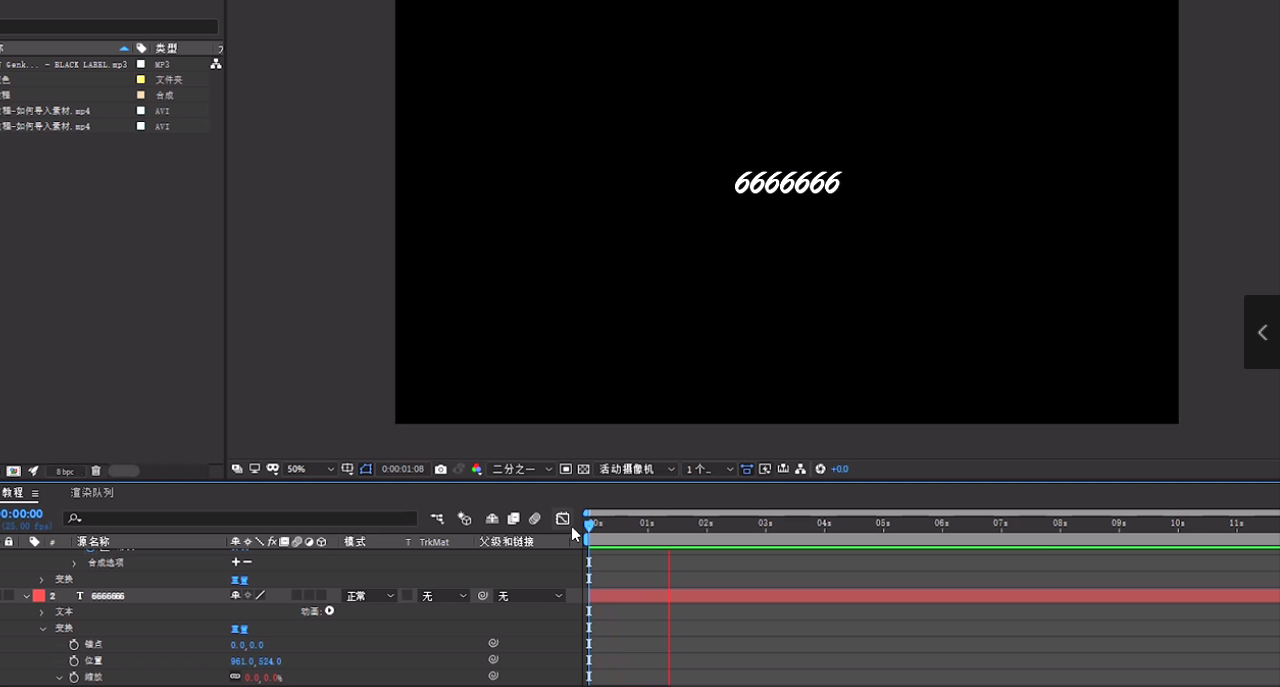如何用AE制作文字跟随音乐跳动
1、首先我们右键,点击音频。

2、关键帧辅助。
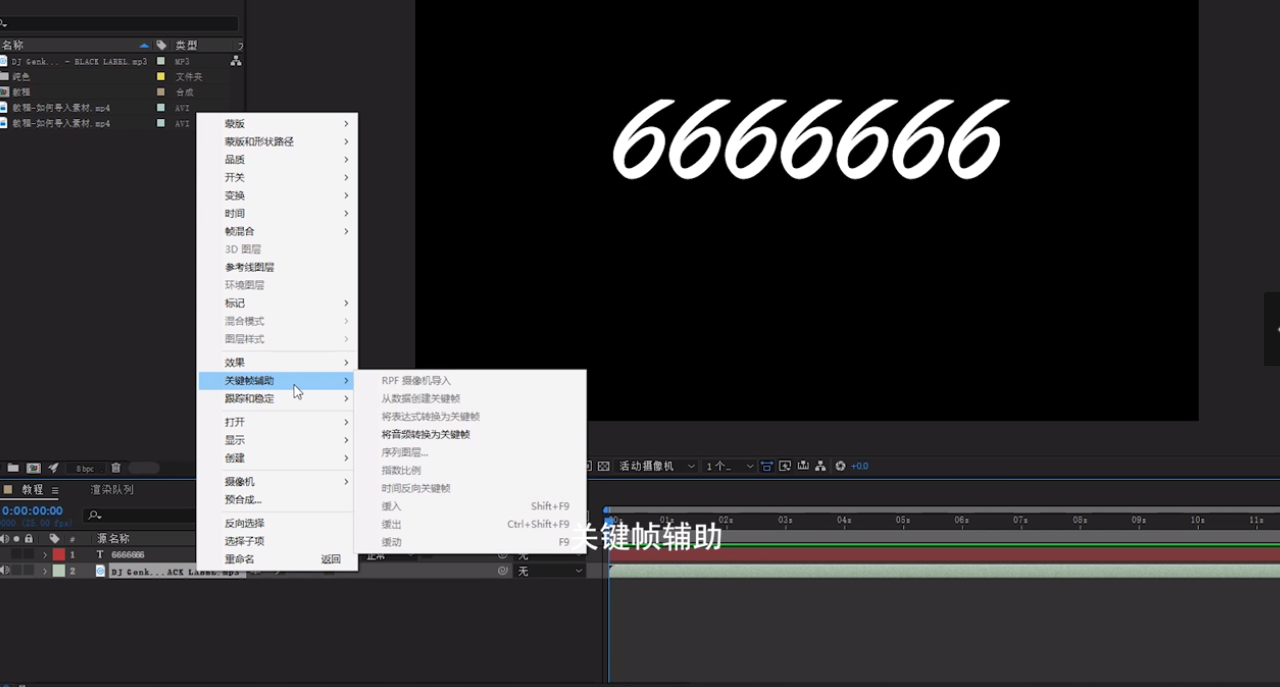
3、选择将音频转换为关键帧。
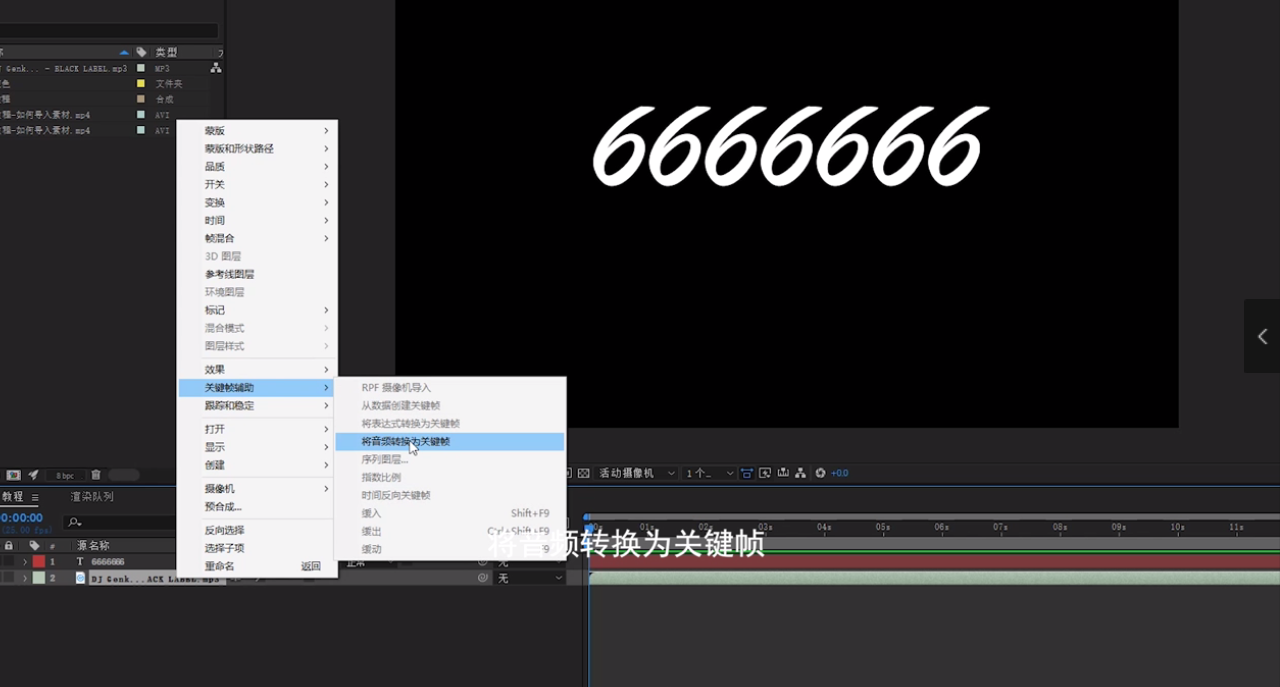
4、然后点开他的属性。

5、点开效果。
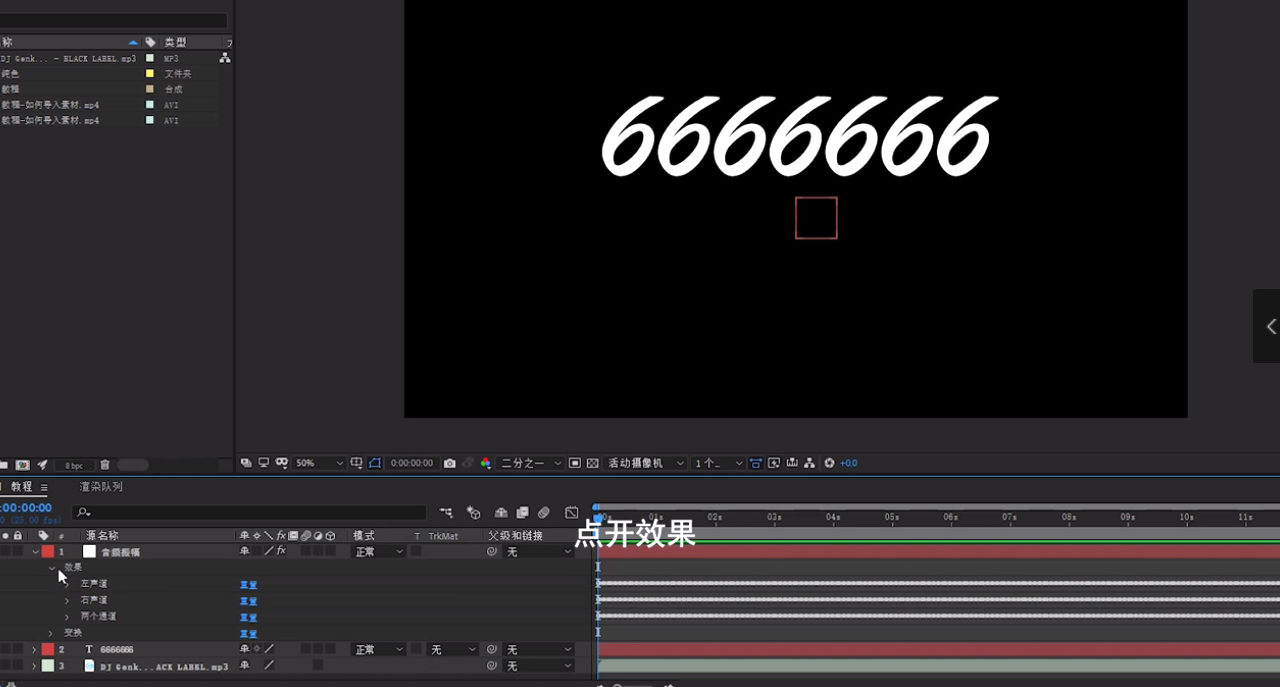
6、把左声道删除。
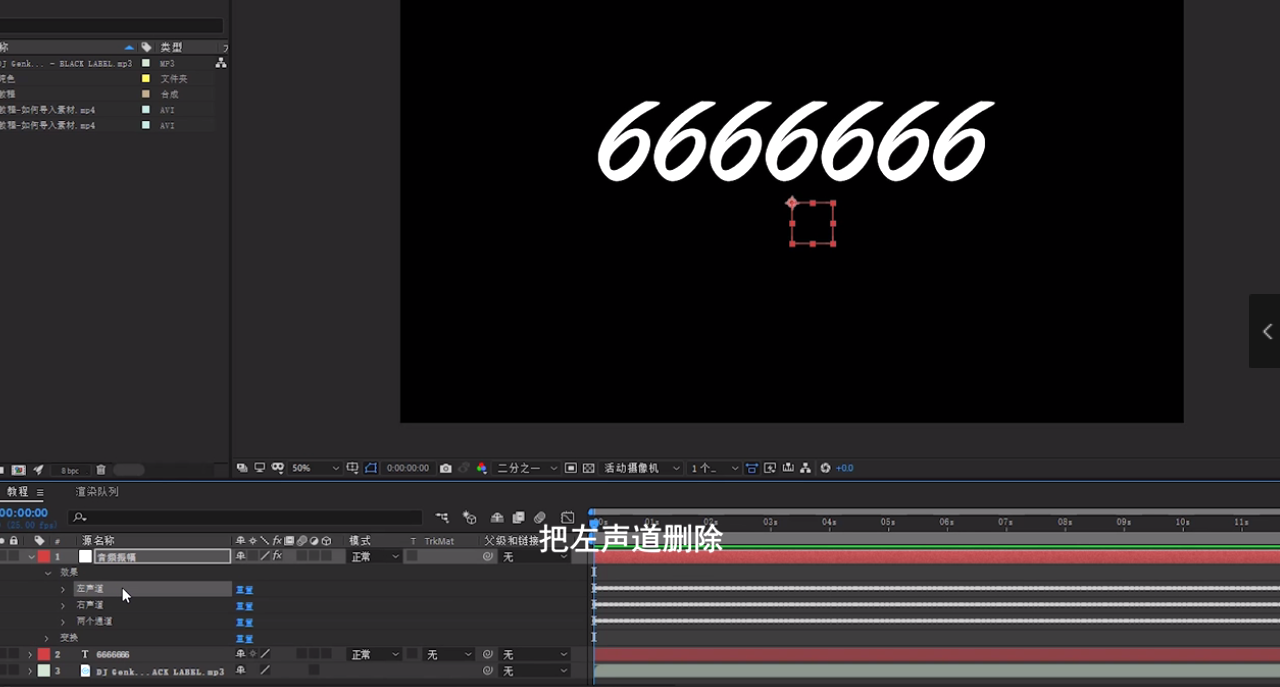
7、右声道也删除。
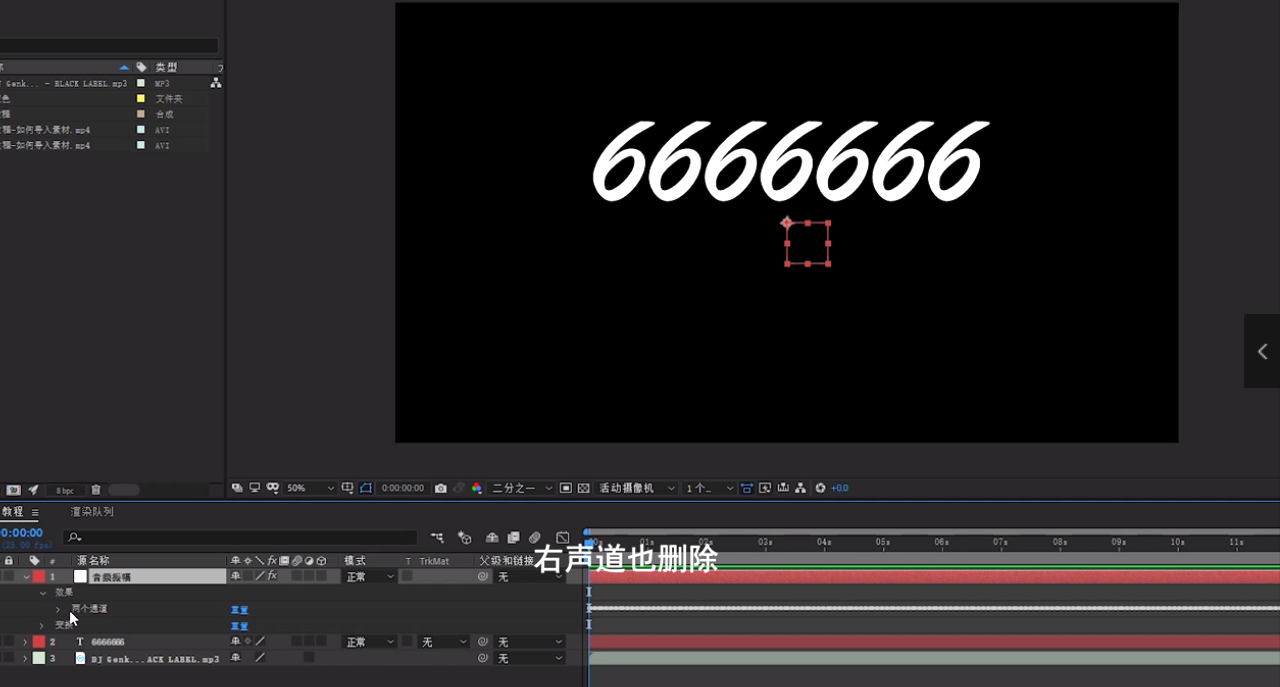
8、点开两个通道。
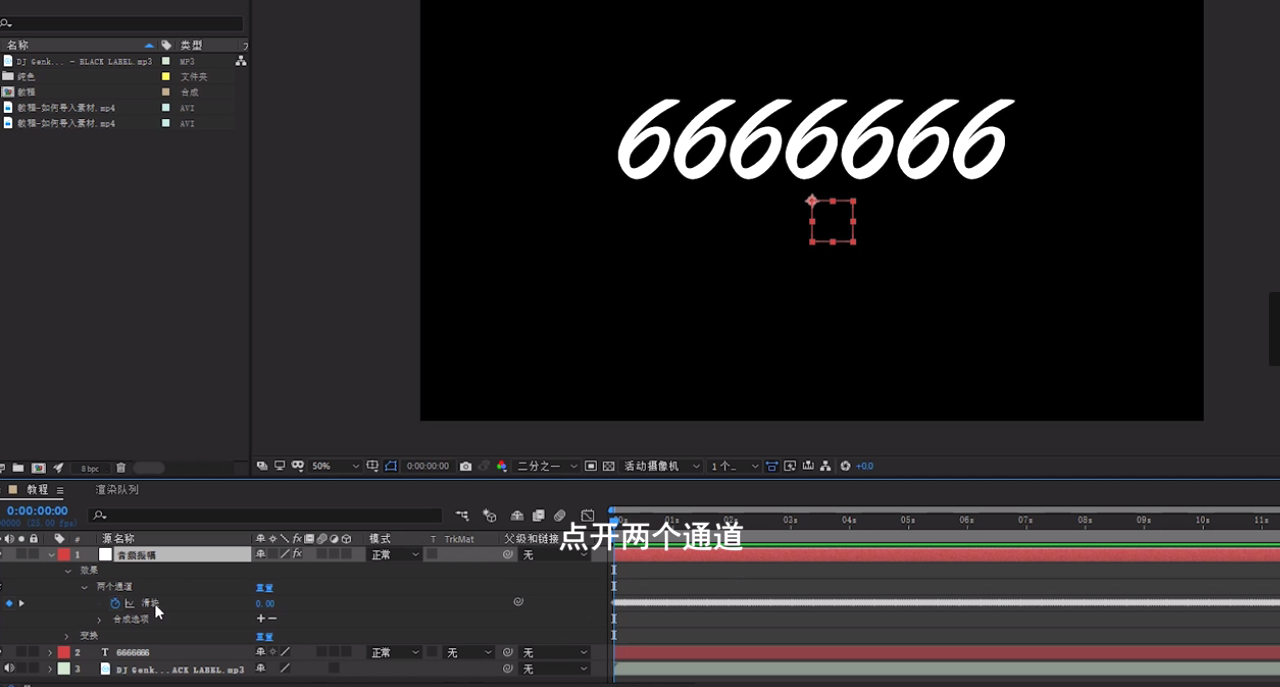
9、有一个滑块效果。
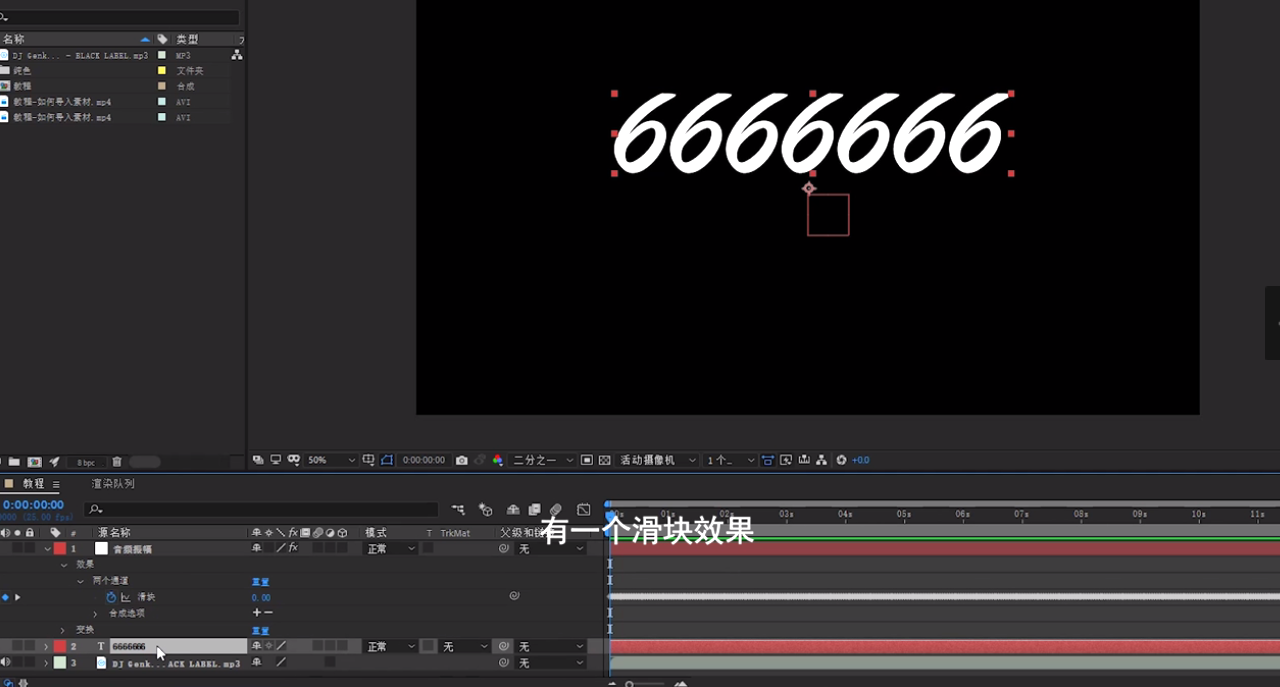
10、然后把它放在这。
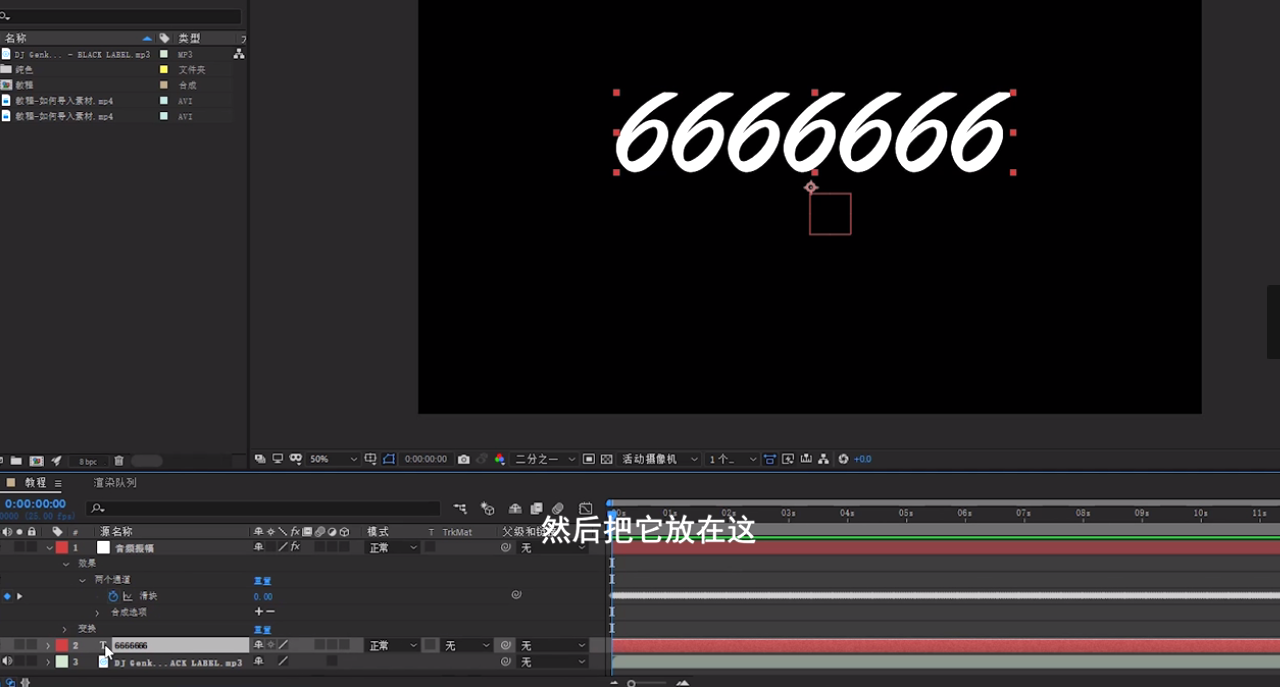
11、打开文字的属性。
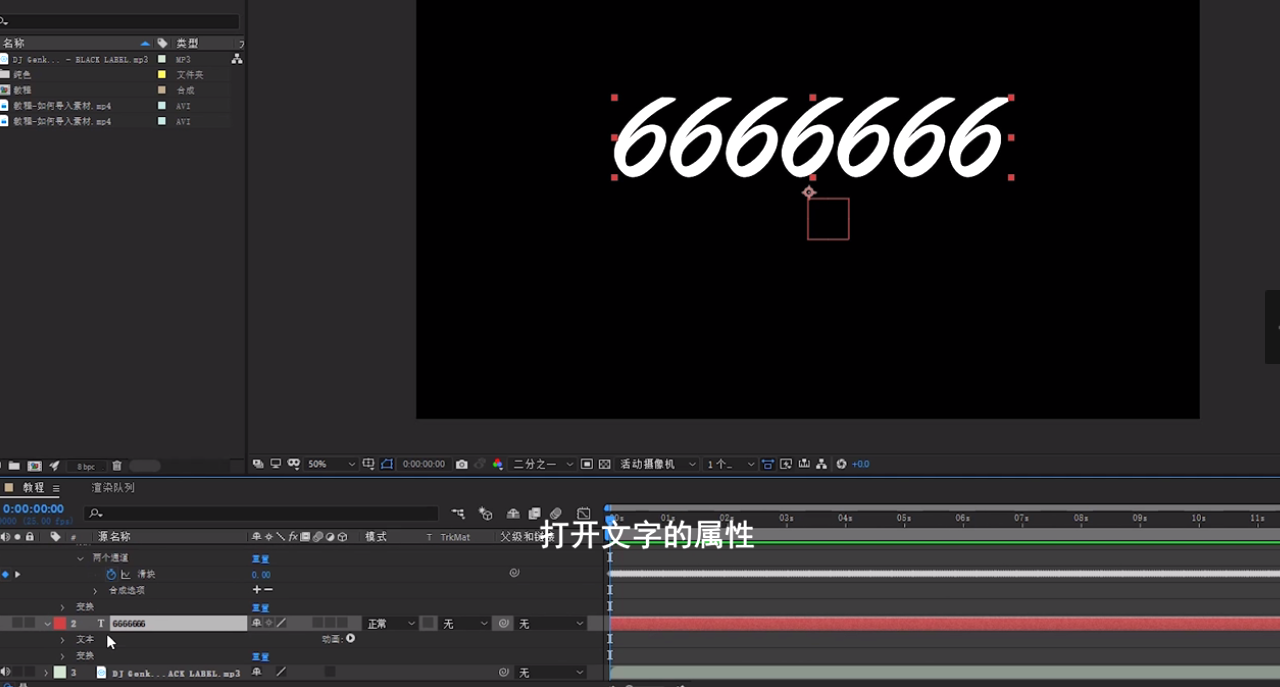
12、点开变换。
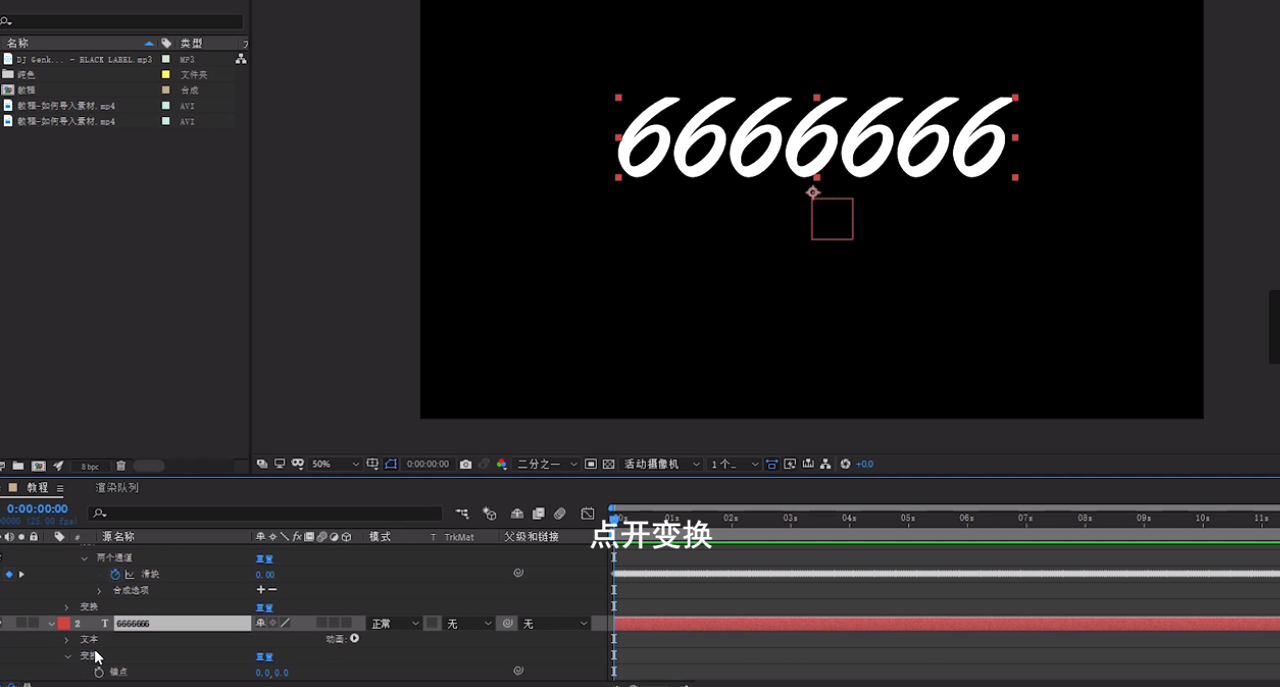
13、找到缩放。
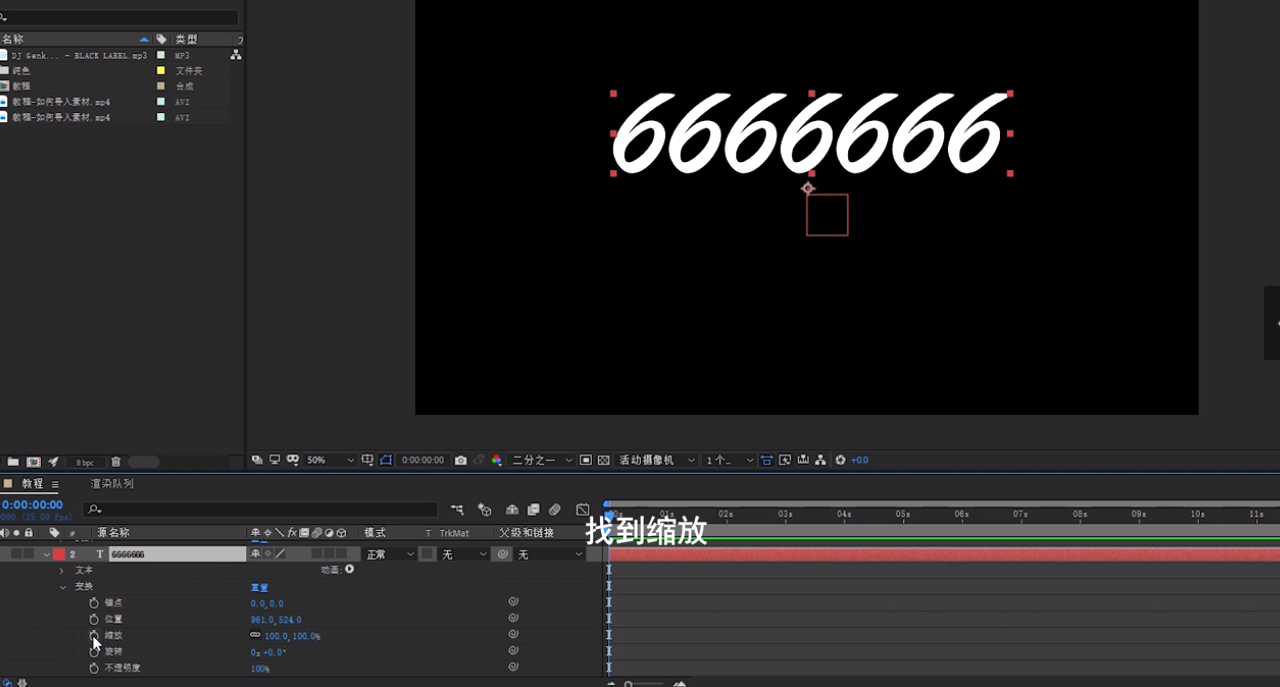
14、按住AIt,点击秒表。
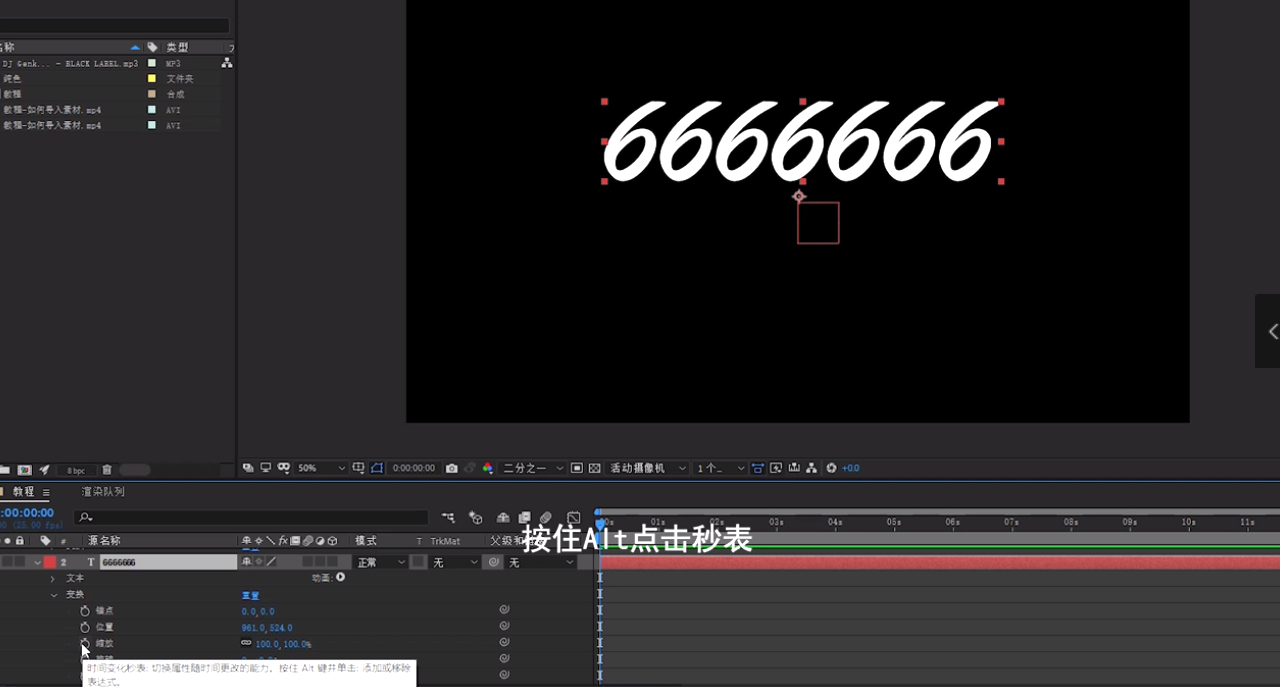
15、这个时候出现个表达式。
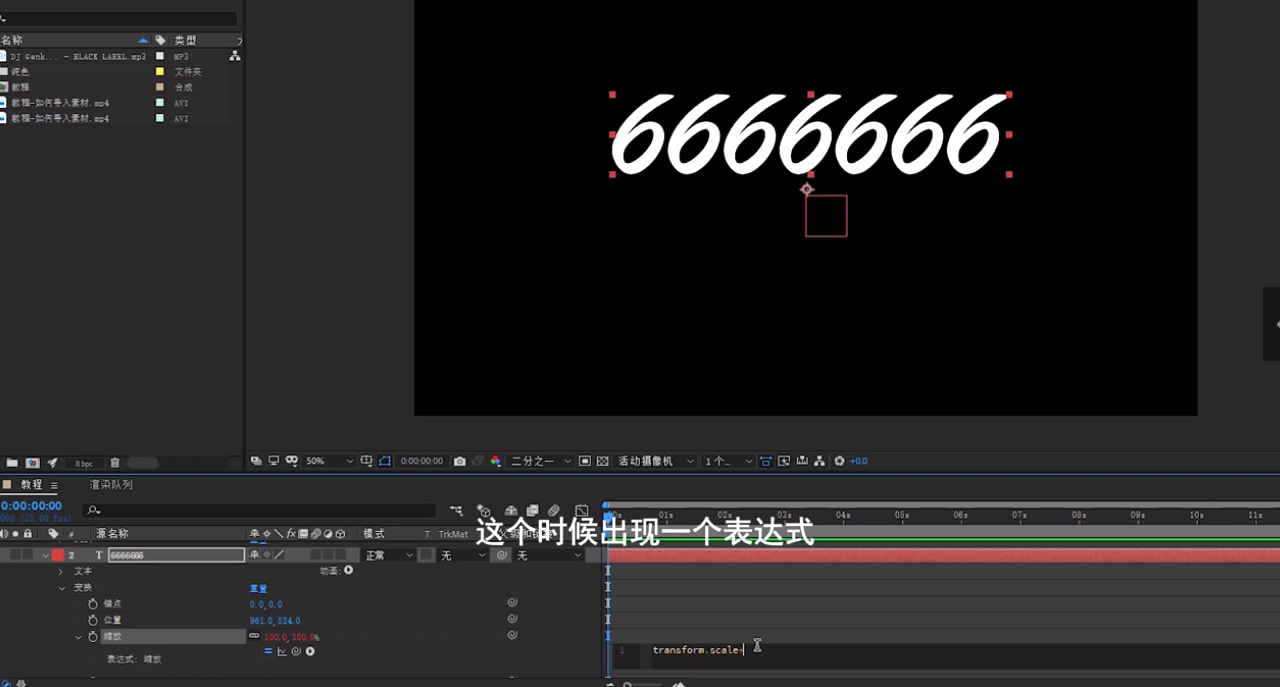
16、我们只需要在表达式后边填写。
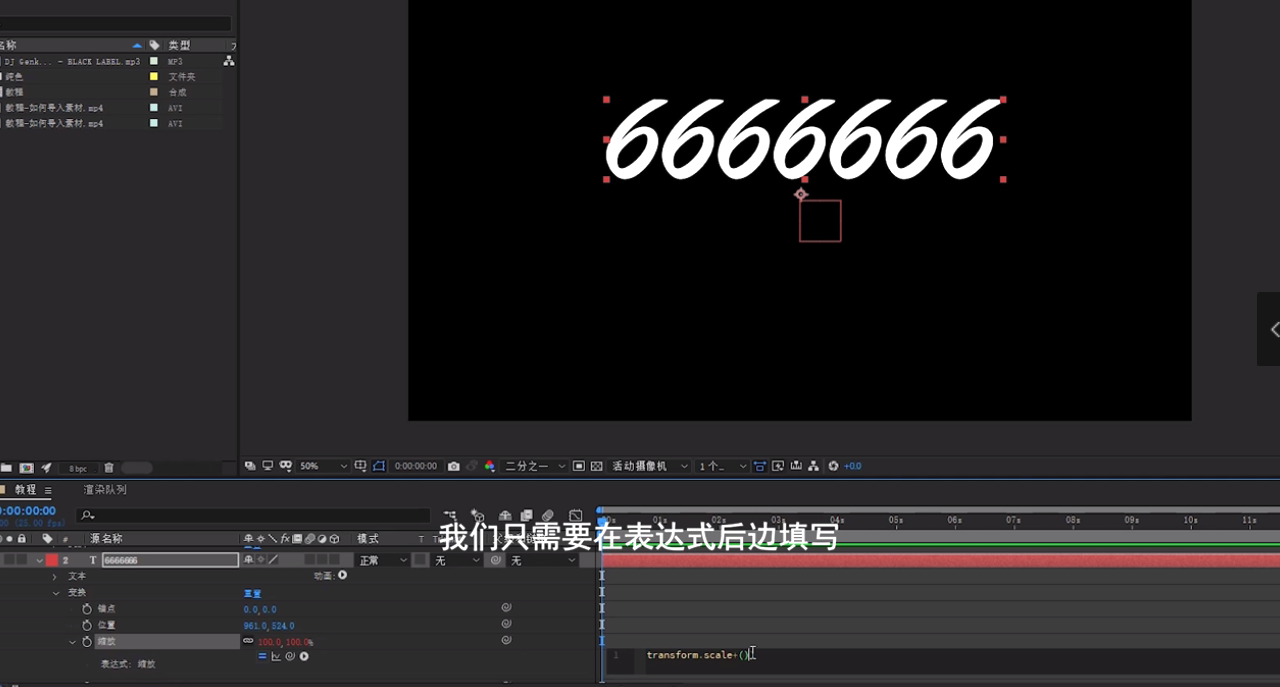
17、加号括号,一百逗号一百。
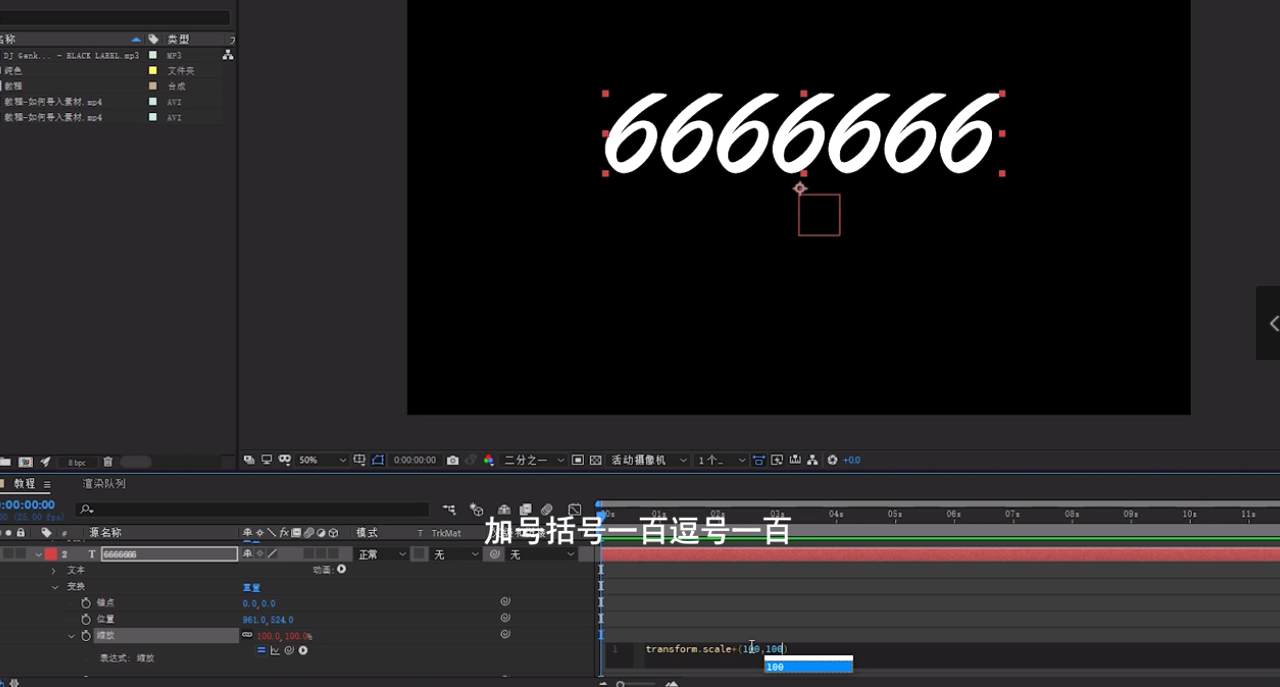
18、然后点住这个蚊香图标。
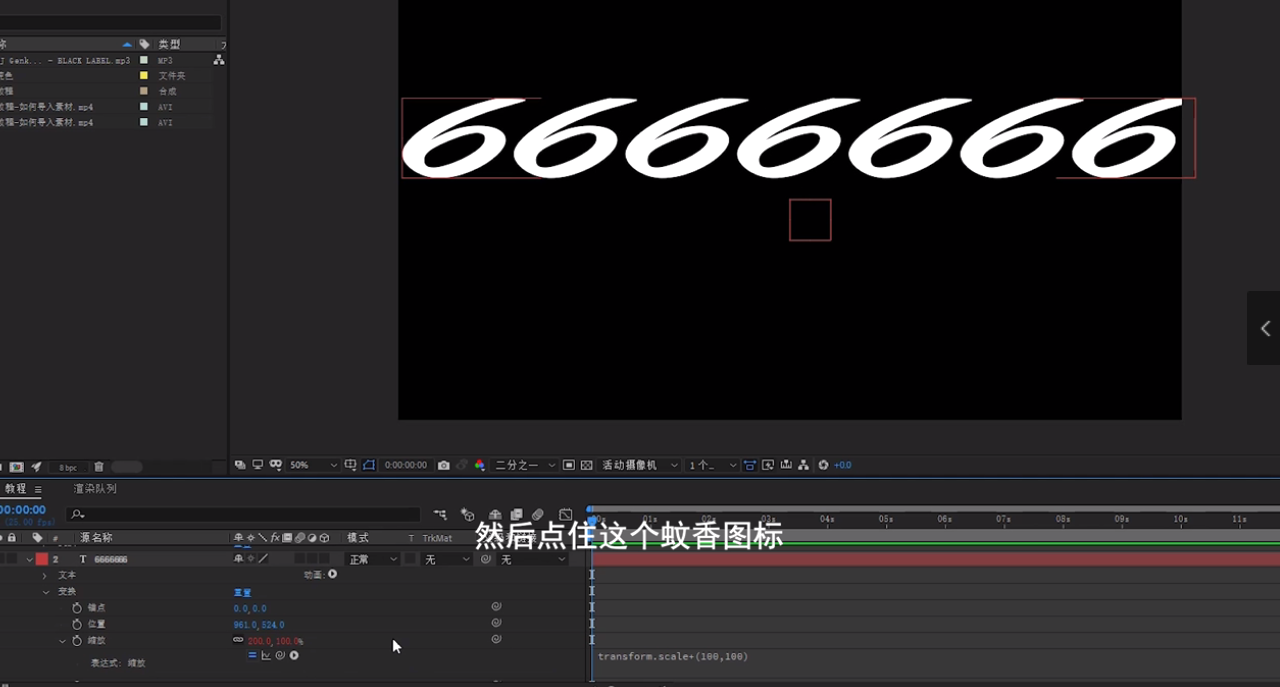
19、把他拖动到音频振幅的滑块上。
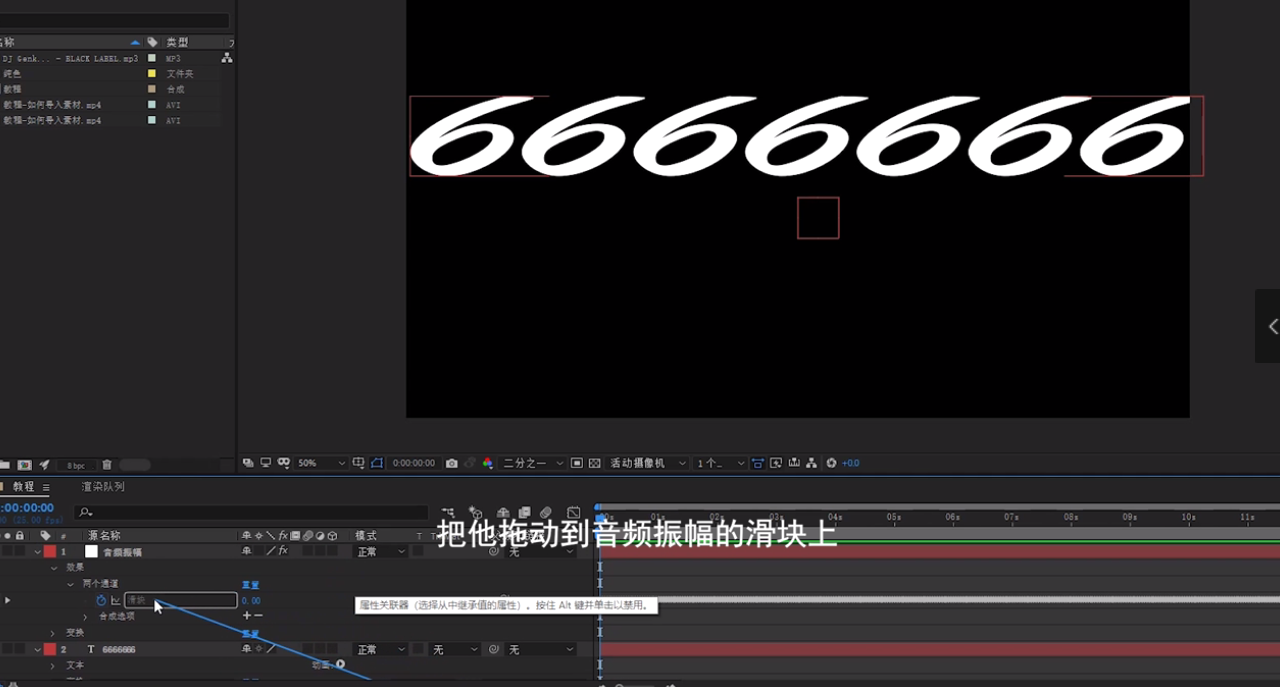
20、这样我们的效果就制作好了。